실생활과 업무에서의 효과적인 활용법
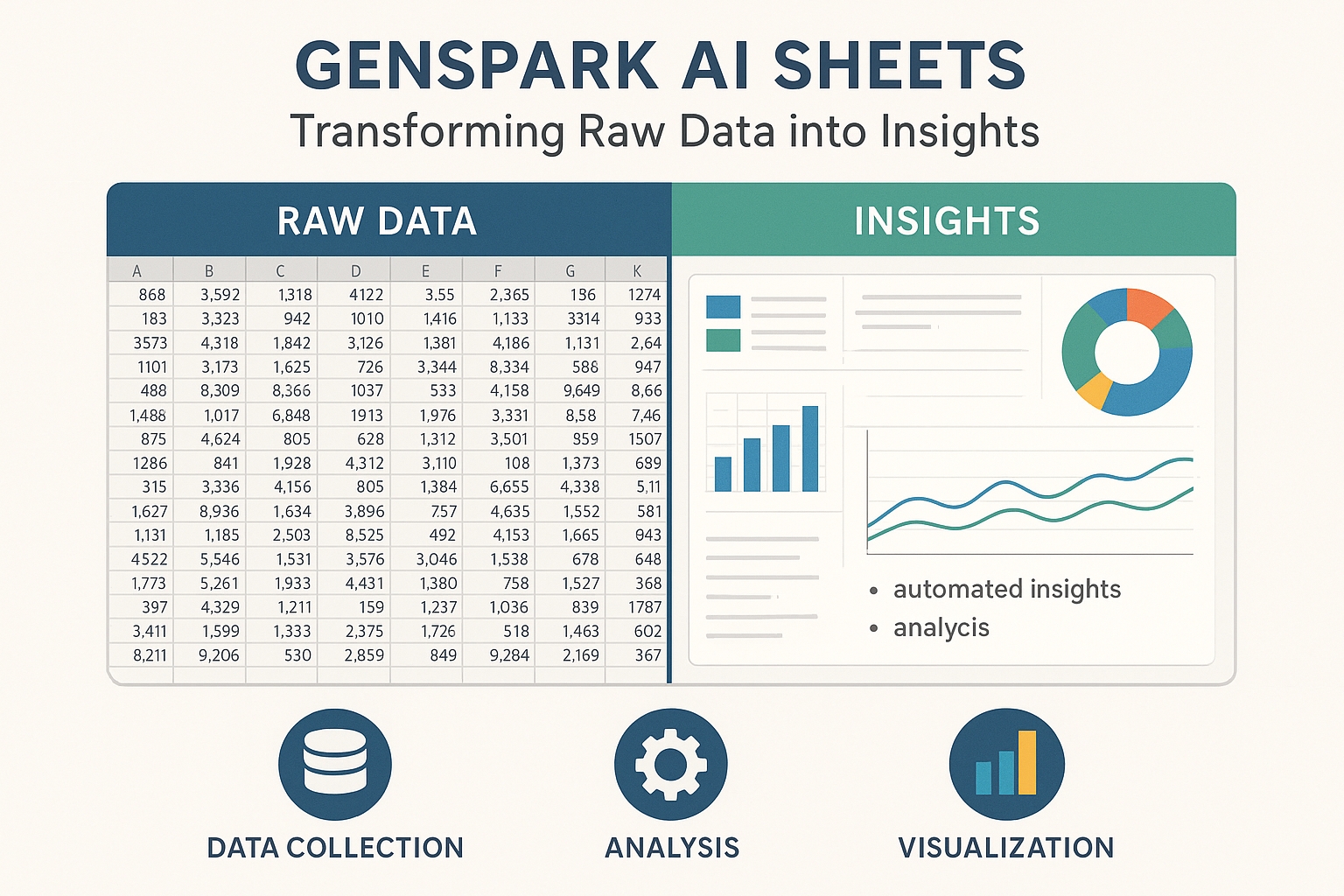
Genspark AI 시트: 일반 스프레드시트(왼쪽)와 AI 시트(오른쪽) 비교
실생활과 업무에서의 효과적인 활용법
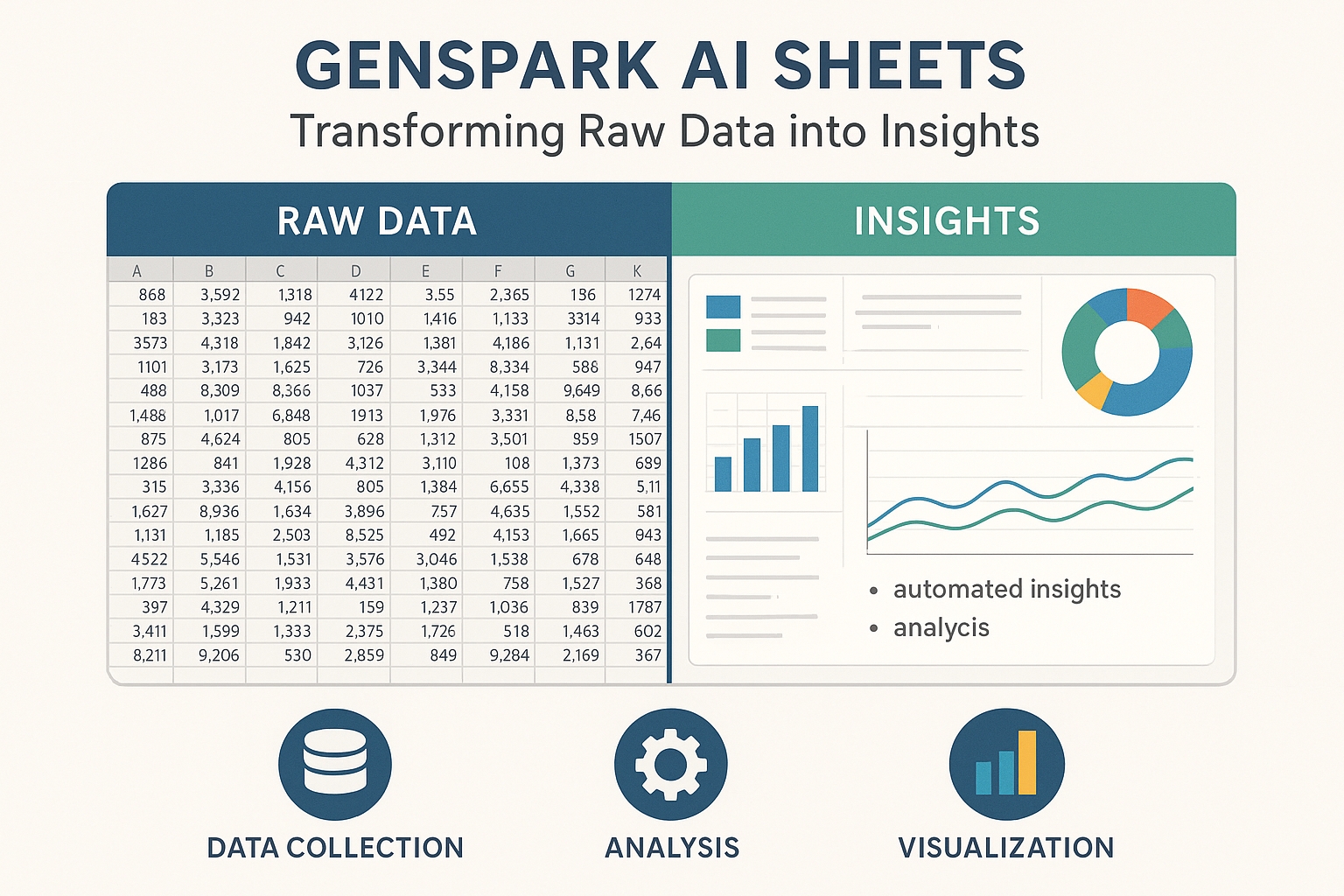
Genspark AI 시트: 일반 스프레드시트(왼쪽)와 AI 시트(오른쪽) 비교
Genspark AI 시트란?
Genspark AI 시트는 인공지능을 활용한 현대적인 스프레드시트 플랫폼입니다. 기존의 Excel이나 Google 스프레드시트와 달리, 인공지능 기술을 적극 활용하여 데이터 수집, 분석, 시각화 과정을 자동화합니다. 사용자는 자연어로 질문하고 명령을 내릴 수 있으며, AI가 자동으로 필요한 데이터를 찾고 분석하여 결과를 제공합니다.
AI 시트는 복잡한 수식이나 명령어 없이도 고급 데이터 분석과 시각화를 가능하게 하며, 데이터 관리와 의사결정 과정을 훨씬 효율적으로 만들어 줍니다. Genspark.ai에서 이용할 수 있습니다.
Genspark AI 시트는 인공지능을 활용한 현대적인 스프레드시트 플랫폼입니다. 기존의 Excel이나 Google 스프레드시트와 달리, 인공지능 기술을 적극 활용하여 데이터 수집, 분석, 시각화 과정을 자동화합니다. 사용자는 자연어로 질문하고 명령을 내릴 수 있으며, AI가 자동으로 필요한 데이터를 찾고 분석하여 결과를 제공합니다.
AI 시트는 복잡한 수식이나 명령어 없이도 고급 데이터 분석과 시각화를 가능하게 하며, 데이터 관리와 의사결정 과정을 훨씬 효율적으로 만들어 줍니다. Genspark.ai에서 이용할 수 있습니다.
주요 기능
1. 데이터 자동 수집
기존 스프레드시트가 빈 격자로 시작하는 것과 달리, Genspark AI 시트는 데이터를 찾는 것부터 시작합니다. 경쟁사 연구, 고객 인구통계, 제품 사양 등이 필요할 때 AI에게 간단히 요청하면 자동으로 회사, 사람, 제품 정보를 찾아 시간을 절약할 수 있습니다.
"2020년 이후 설립된 헬스케어 스타트업 중 Series A 또는 B 단계이며, 2024년 이후에 최신 자금 조달 라운드가 있는 기업 목록을 찾아줘"
기존 스프레드시트가 빈 격자로 시작하는 것과 달리, Genspark AI 시트는 데이터를 찾는 것부터 시작합니다. 경쟁사 연구, 고객 인구통계, 제품 사양 등이 필요할 때 AI에게 간단히 요청하면 자동으로 회사, 사람, 제품 정보를 찾아 시간을 절약할 수 있습니다.
2. 개인 데이터 분석가
AI 시트는 사용자의 개인 데이터 분석가 역할을 합니다. 일반 언어로 질문하면 AI가 데이터를 분석하고, 숨겨진 인사이트를 발견하며, 명확한 차트로 변환합니다. 복잡한 수식 작성이나 차트 서식 지정이 필요 없습니다.
"어떤 유형의 캠페인이 가장 성과가 좋았는지 보여줘"
AI 시트는 사용자의 개인 데이터 분석가 역할을 합니다. 일반 언어로 질문하면 AI가 데이터를 분석하고, 숨겨진 인사이트를 발견하며, 명확한 차트로 변환합니다. 복잡한 수식 작성이나 차트 서식 지정이 필요 없습니다.
3. AI가 새로운 수식
Genspark AI 시트는 기존 수식을 LLM(대규모 언어 모델), 이미지/비디오 생성기, 지능형 AI 에이전트로 대체했습니다. 이를 통해 Excel이 할 수 없는 방식으로 데이터를 처리할 수 있습니다.
수천 명의 고객을 위한 개인화된 이메일 생성, 수백 개의 비디오에서 인사이트 추출, 전체 캠페인에 걸쳐 시각적 자료 맞춤화 등이 가능합니다.
Genspark AI 시트는 기존 수식을 LLM(대규모 언어 모델), 이미지/비디오 생성기, 지능형 AI 에이전트로 대체했습니다. 이를 통해 Excel이 할 수 없는 방식으로 데이터를 처리할 수 있습니다.
수천 명의 고객을 위한 개인화된 이메일 생성, 수백 개의 비디오에서 인사이트 추출, 전체 캠페인에 걸쳐 시각적 자료 맞춤화 등이 가능합니다.
4. 오류 감지 및 수정
AI 시트는 중복 데이터, 이상값, 일관성 없는 형식 등의 문제를 자동으로 감지하고 수정 제안을 합니다. 데이터 품질을 유지하고 분석 정확도를 높이는 데 도움이 됩니다.
AI 시트는 중복 데이터, 이상값, 일관성 없는 형식 등의 문제를 자동으로 감지하고 수정 제안을 합니다. 데이터 품질을 유지하고 분석 정확도를 높이는 데 도움이 됩니다.
5. 스마트 시각화
AI가 데이터에 가장 적합한 차트 유형을 추천하고 자동으로 생성합니다. 복잡한 그래픽 작업 없이도 전문적인 시각화 자료를 만들 수 있습니다.
"이 데이터를 가장 효과적으로 보여줄 수 있는 차트로 시각화해줘"
AI가 데이터에 가장 적합한 차트 유형을 추천하고 자동으로 생성합니다. 복잡한 그래픽 작업 없이도 전문적인 시각화 자료를 만들 수 있습니다.
일상생활 활용 사례
1. 개인 재무 관리
예시: 월별 예산 계획 및 지출 추적
요청: "지난 6개월간의 지출 내역을 분석하고, 카테고리별로 분류한 후 절약할 수 있는 영역을 파악해줘"
단계별 실행 방법:
- Genspark AI 시트에 접속하여 새 시트 생성
- 지출 내역이 담긴 엑셀 파일 또는 CSV 파일 업로드
- 위 요청을 프롬프트로 입력
- AI가 자동으로 데이터를 분석하여 카테고리별 분류 및 시각화 제공
- 절약 가능한 영역에 대한 AI 추천 확인
결과: AI는 식비, 교통비, 쇼핑, 엔터테인먼트 등의 카테고리별 지출을 분석하고, 월별 추이를 보여주는 차트를 생성합니다. 또한 평균 대비 과도한 지출이 발생한 카테고리를 식별하고, 절약 가능한 방안을 제안합니다.
요청: "지난 6개월간의 지출 내역을 분석하고, 카테고리별로 분류한 후 절약할 수 있는 영역을 파악해줘"
단계별 실행 방법:
- Genspark AI 시트에 접속하여 새 시트 생성
- 지출 내역이 담긴 엑셀 파일 또는 CSV 파일 업로드
- 위 요청을 프롬프트로 입력
- AI가 자동으로 데이터를 분석하여 카테고리별 분류 및 시각화 제공
- 절약 가능한 영역에 대한 AI 추천 확인
결과: AI는 식비, 교통비, 쇼핑, 엔터테인먼트 등의 카테고리별 지출을 분석하고, 월별 추이를 보여주는 차트를 생성합니다. 또한 평균 대비 과도한 지출이 발생한 카테고리를 식별하고, 절약 가능한 방안을 제안합니다.
2. 학습 및 교육
예시: AP 생물학 시험 준비
요청: "이 AP 생물학 숙제를 분석하고 주요 개념에 대한 이해도를 평가한 후, 취약한 부분을 집중적으로 공부할 수 있는 학습 계획을 만들어줘"
단계별 실행 방법:
- Genspark AI 시트에 AP 생물학 숙제 파일 업로드
- 요청 프롬프트 입력
- AI의 내용 분석 및 평가 기다리기
- 생성된 개념별 숙련도 평가표와 맞춤형 학습 계획 확인
결과: AI는 제출된 숙제를 분석하여 주요 개념(예: 세포 분열, 유전학, 생태계 등)에 대한 이해도를 색상 코드로 표시하고, 취약한 개념에 집중하는 맞춤형 학습 계획과 해당 개념에 대한 추가 학습 자료를 제공합니다.
요청: "이 AP 생물학 숙제를 분석하고 주요 개념에 대한 이해도를 평가한 후, 취약한 부분을 집중적으로 공부할 수 있는 학습 계획을 만들어줘"
단계별 실행 방법:
- Genspark AI 시트에 AP 생물학 숙제 파일 업로드
- 요청 프롬프트 입력
- AI의 내용 분석 및 평가 기다리기
- 생성된 개념별 숙련도 평가표와 맞춤형 학습 계획 확인
결과: AI는 제출된 숙제를 분석하여 주요 개념(예: 세포 분열, 유전학, 생태계 등)에 대한 이해도를 색상 코드로 표시하고, 취약한 개념에 집중하는 맞춤형 학습 계획과 해당 개념에 대한 추가 학습 자료를 제공합니다.
업무 활용 사례
1. 마케팅 팀
예시: 마케팅 캠페인 성과 분석
요청: "지난 1년간의 마케팅 캠페인 데이터를 분석하여 ROI가 가장 높은 채널과 콘텐츠 유형을 파악하고, 다음 분기 전략을 위한 인사이트를 제공해줘"
단계별 실행 방법:
- 마케팅 캠페인 데이터가 포함된 파일 업로드
- 요청 프롬프트 입력
- AI의 채널별, 콘텐츠 유형별 분석 기다리기
- 생성된 ROI 비교 차트 및 인사이트 확인
- 전략 권장사항 검토
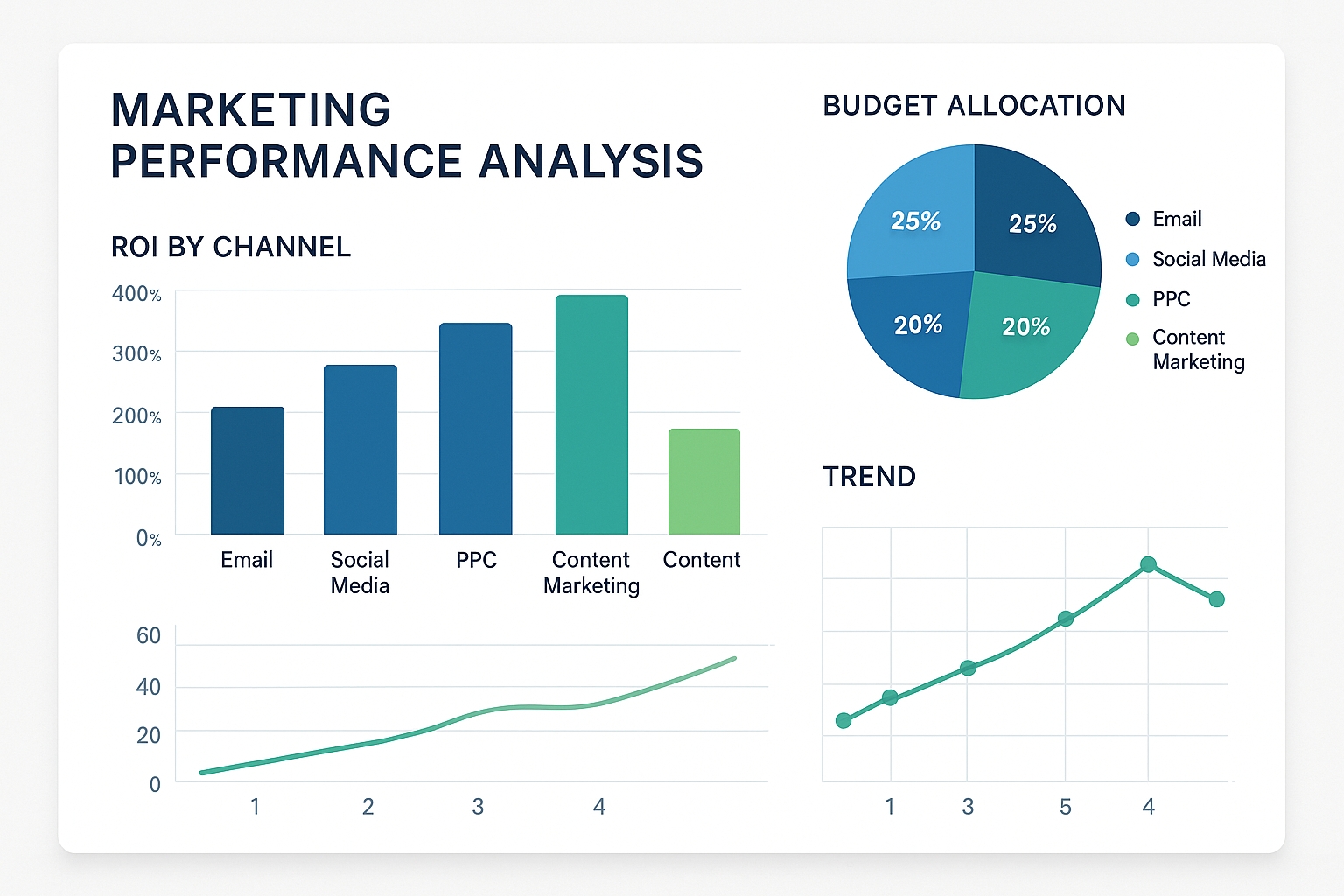
마케팅 캠페인 성과 분석 대시보드 예시
결과 및 인사이트:
- 채널 효율성: 이메일 마케팅이 350%로 가장 높은 ROI를 보였으며, 소셜 미디어(210%), 콘텐츠 마케팅(180%), PPC(130%) 순으로 효율적
- 콘텐츠 유형: 사례 연구와 웨비나가 고객 전환율이 가장 높은 것으로 확인
- 예산 할당: 파이 차트는 현재 예산 할당이 성과 지표와 일치하지 않음을 보여주며, 이메일과 콘텐츠 마케팅에 더 많은 예산을 할당하도록 제안
- 추세 분석: 라인 그래프는 이메일 캠페인의 지속적인 성장세와 PPC의 효율성 감소를 보여줌
전략 권장사항: 다음 분기에는 이메일 마케팅 예산을 15% 증가시키고, 고성과 콘텐츠 유형(사례 연구, 웨비나)에 집중하며, 낮은 성과를 보이는 PPC 캠페인을 최적화하는 것이 좋습니다.
요청: "지난 1년간의 마케팅 캠페인 데이터를 분석하여 ROI가 가장 높은 채널과 콘텐츠 유형을 파악하고, 다음 분기 전략을 위한 인사이트를 제공해줘"
단계별 실행 방법:
- 마케팅 캠페인 데이터가 포함된 파일 업로드
- 요청 프롬프트 입력
- AI의 채널별, 콘텐츠 유형별 분석 기다리기
- 생성된 ROI 비교 차트 및 인사이트 확인
- 전략 권장사항 검토
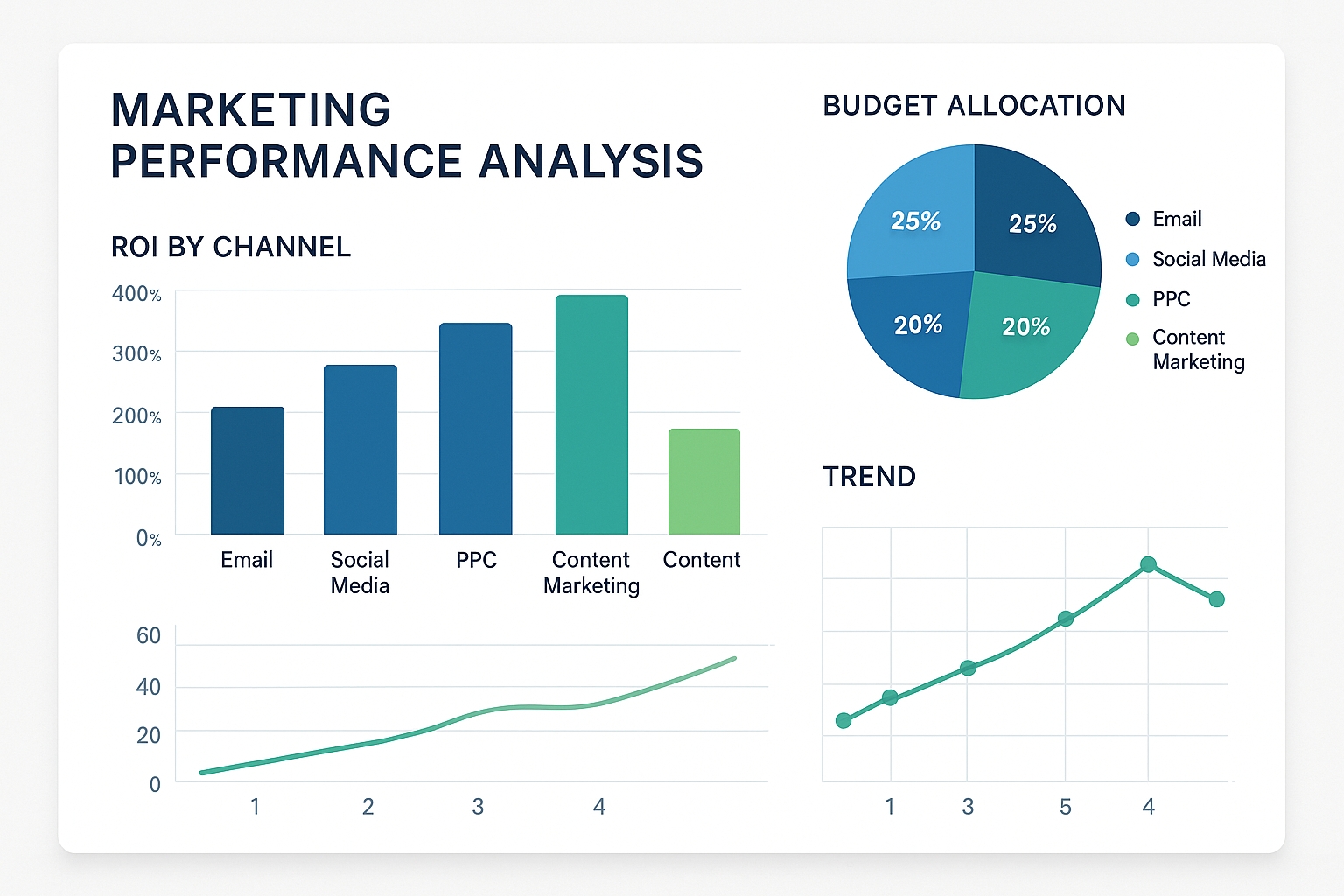
마케팅 캠페인 성과 분석 대시보드 예시
결과 및 인사이트:
- 채널 효율성: 이메일 마케팅이 350%로 가장 높은 ROI를 보였으며, 소셜 미디어(210%), 콘텐츠 마케팅(180%), PPC(130%) 순으로 효율적
- 콘텐츠 유형: 사례 연구와 웨비나가 고객 전환율이 가장 높은 것으로 확인
- 예산 할당: 파이 차트는 현재 예산 할당이 성과 지표와 일치하지 않음을 보여주며, 이메일과 콘텐츠 마케팅에 더 많은 예산을 할당하도록 제안
- 추세 분석: 라인 그래프는 이메일 캠페인의 지속적인 성장세와 PPC의 효율성 감소를 보여줌
전략 권장사항: 다음 분기에는 이메일 마케팅 예산을 15% 증가시키고, 고성과 콘텐츠 유형(사례 연구, 웨비나)에 집중하며, 낮은 성과를 보이는 PPC 캠페인을 최적화하는 것이 좋습니다.
2. 영업 팀
예시: 판매 데이터 트렌드 분석
요청: "지난 2년간의 분기별 지역별 판매 데이터를 분석하고, 성장률이 가장 높은 지역과 제품을 파악해 미래 판매 예측과 함께 보여줘"
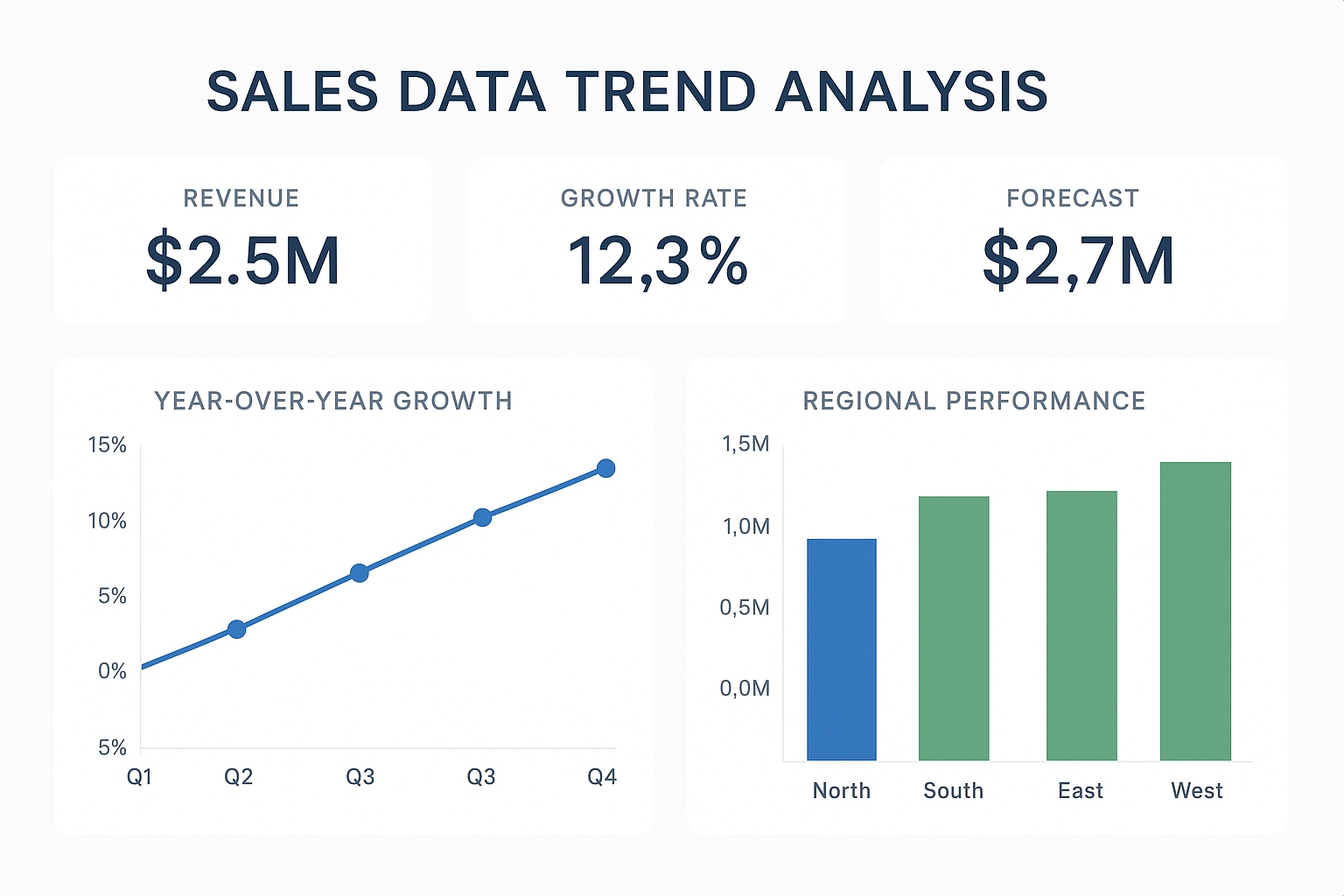
판매 데이터 트렌드 분석 대시보드 예시
결과 및 인사이트:
- 지역별 성과: 아시아 태평양 지역이 전년 대비 32% 성장률로 가장 높은 성장을 보이며, 유럽(18%), 북미(14%), 라틴 아메리카(9%) 순
- 분기별 성장: 대시보드의 라인 그래프는 지속적인 상승 추세를 보여주며, 특히 Q3 및 Q4에서 강세
- 주요 KPI: 총 매출 $4.82M, 평균 성장률 18.5%, 2026년 예상 매출 $6.3M
- 상위 성과 제품: 프리미엄 서비스 플랜(+41%), 엔터프라이즈 솔루션(+27%)
판매 전략 권장사항: 아시아 태평양 지역의 판매 인력을 20% 증원하고, 성장률이 높은 프리미엄 서비스 플랜 및 엔터프라이즈 솔루션에 마케팅 자원을 집중하는 것이 좋습니다. 또한 Q1과 Q2의 판매 촉진을 위한 특별 프로모션을 고려하세요.
요청: "지난 2년간의 분기별 지역별 판매 데이터를 분석하고, 성장률이 가장 높은 지역과 제품을 파악해 미래 판매 예측과 함께 보여줘"
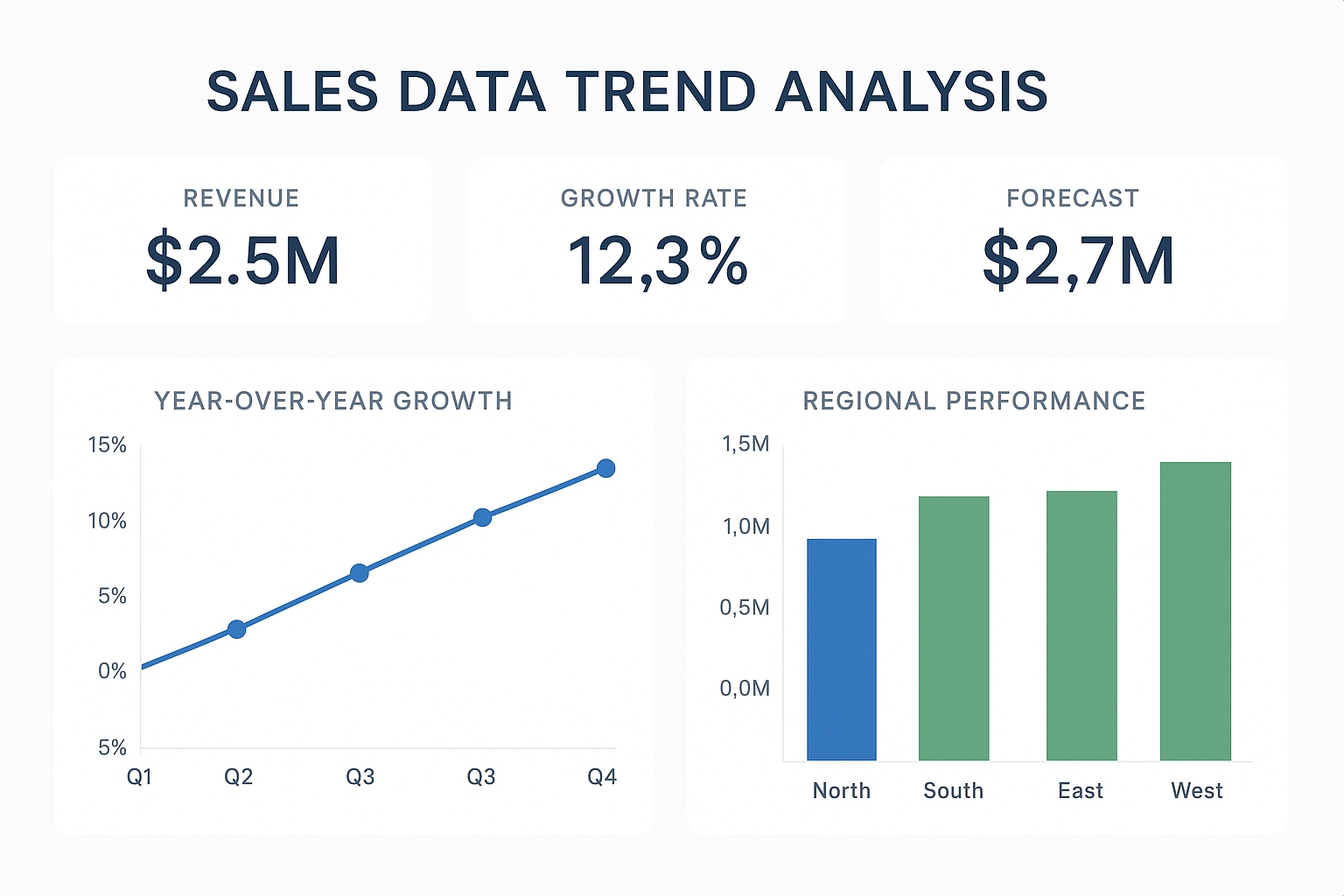
판매 데이터 트렌드 분석 대시보드 예시
결과 및 인사이트:
- 지역별 성과: 아시아 태평양 지역이 전년 대비 32% 성장률로 가장 높은 성장을 보이며, 유럽(18%), 북미(14%), 라틴 아메리카(9%) 순
- 분기별 성장: 대시보드의 라인 그래프는 지속적인 상승 추세를 보여주며, 특히 Q3 및 Q4에서 강세
- 주요 KPI: 총 매출 $4.82M, 평균 성장률 18.5%, 2026년 예상 매출 $6.3M
- 상위 성과 제품: 프리미엄 서비스 플랜(+41%), 엔터프라이즈 솔루션(+27%)
판매 전략 권장사항: 아시아 태평양 지역의 판매 인력을 20% 증원하고, 성장률이 높은 프리미엄 서비스 플랜 및 엔터프라이즈 솔루션에 마케팅 자원을 집중하는 것이 좋습니다. 또한 Q1과 Q2의 판매 촉진을 위한 특별 프로모션을 고려하세요.
3. 제품 개발 팀
예시: 상품 카테고리별 성과 비교
요청: "우리 회사의 주요 제품 카테고리(전자제품, 의류, 홈굿즈, 액세서리)의 매출과 이익률을 분석하고, 각 카테고리의 성장 가능성과 개선점을 파악해줘"
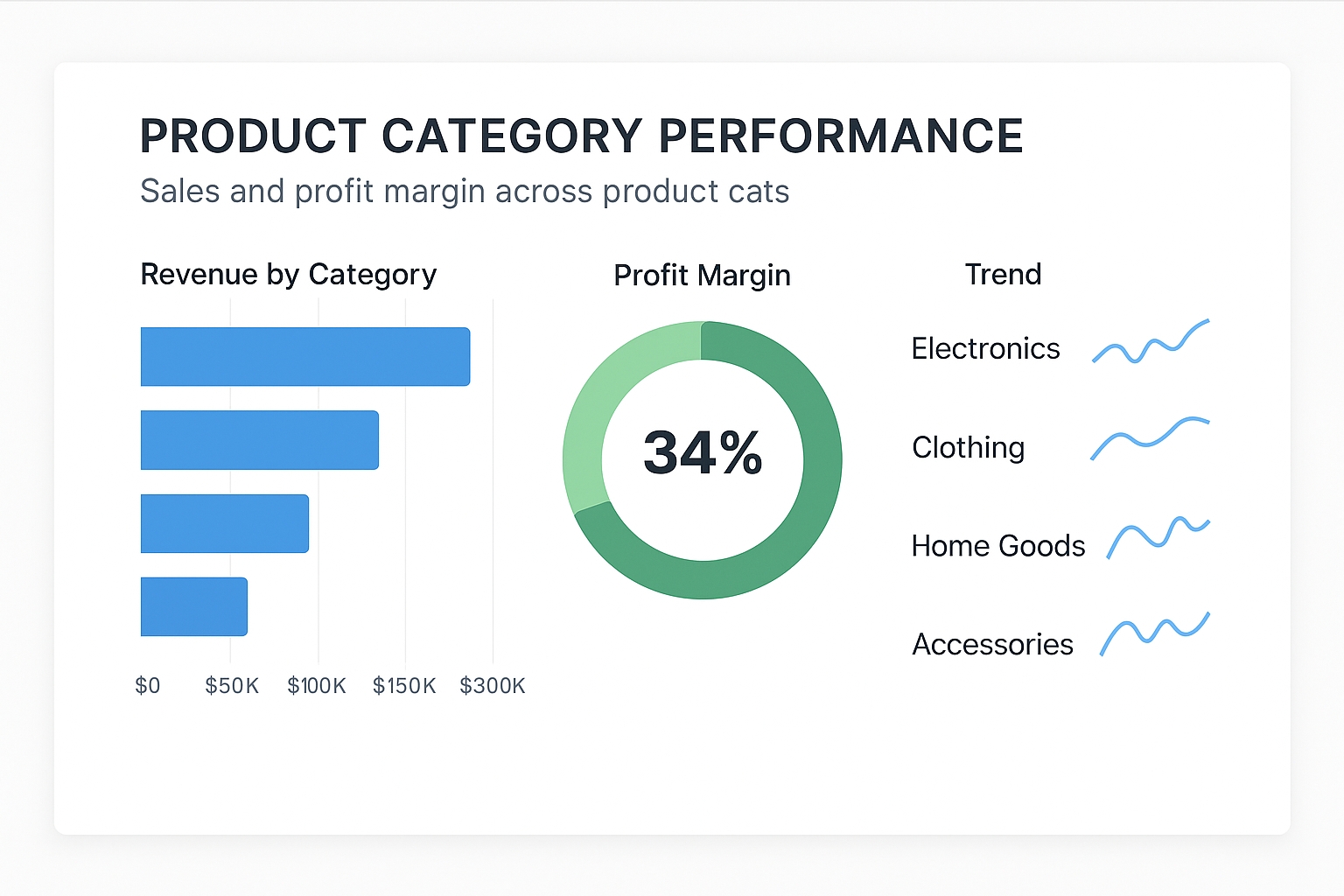
상품 카테고리별 성과 비교 대시보드 예시
결과 및 인사이트:
- 매출 기준: 전자제품이 $5.8M으로 가장 높은 매출을 기록했으며, 홈굿즈($3.2M), 의류($2.9M), 액세서리($1.5M) 순
- 이익률: 액세서리 카테고리가 68%로 가장 높은 이익률을 보이며, 의류(42%), 전자제품(35%), 홈굿즈(31%) 순
- 성장 추이: 스파크라인 그래프는 홈굿즈 카테고리의 가파른 상승세를 보여주며, 액세서리 역시 안정적 성장
- 재고 회전율: 전자제품이 가장 높은 회전율을 보이며, 의류가 가장 낮음
제품 전략 권장사항: 고수익 카테고리인 액세서리 제품군을 확장하고, 홈굿즈의 성장 모멘텀을 활용하여 관련 제품 라인을 다양화하세요. 의류 카테고리는 재고 최적화가 필요하며, 전자제품은 높은 매출에 비해 상대적으로 낮은 이익률을 개선할 방안을 모색하세요.
요청: "우리 회사의 주요 제품 카테고리(전자제품, 의류, 홈굿즈, 액세서리)의 매출과 이익률을 분석하고, 각 카테고리의 성장 가능성과 개선점을 파악해줘"
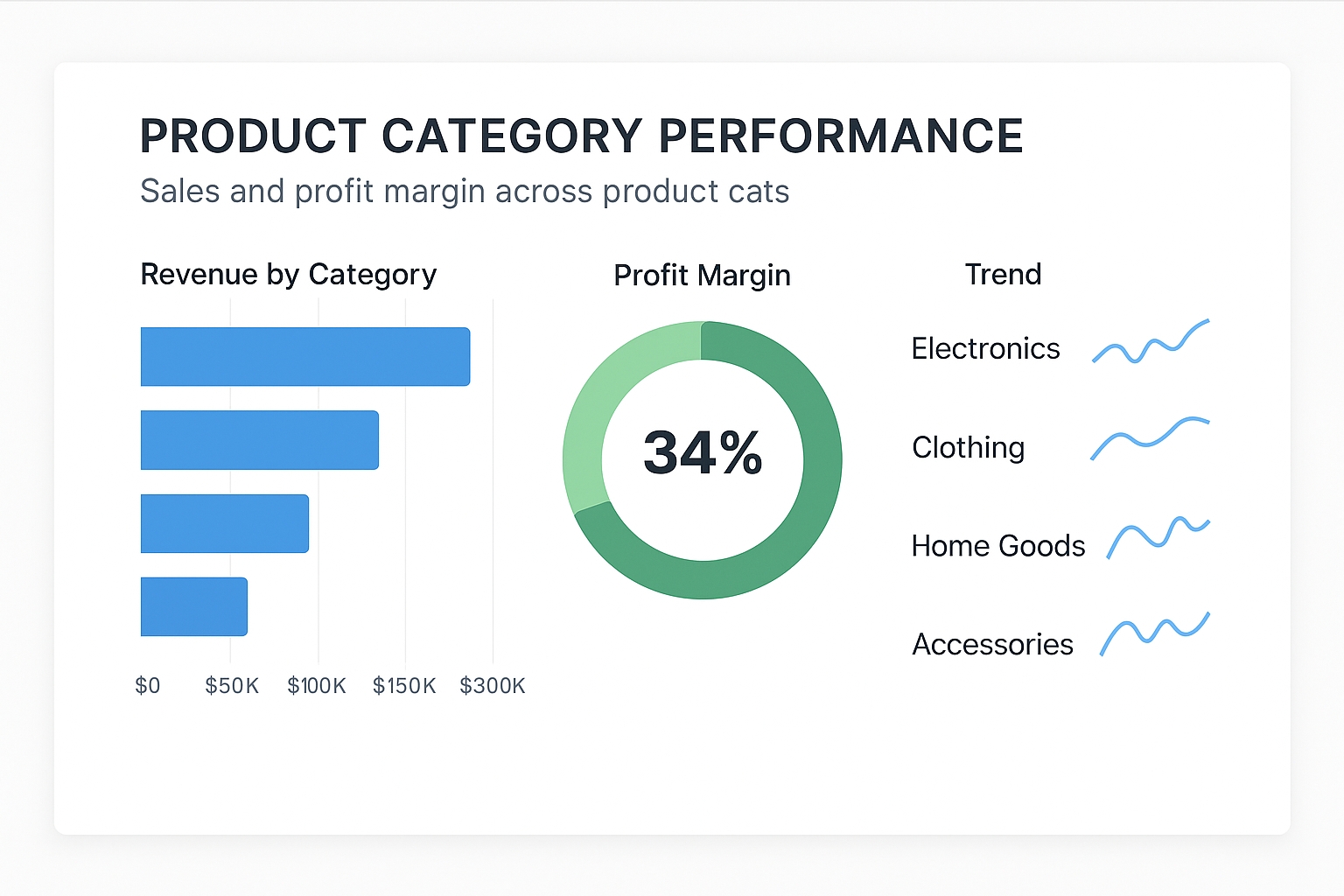
상품 카테고리별 성과 비교 대시보드 예시
결과 및 인사이트:
- 매출 기준: 전자제품이 $5.8M으로 가장 높은 매출을 기록했으며, 홈굿즈($3.2M), 의류($2.9M), 액세서리($1.5M) 순
- 이익률: 액세서리 카테고리가 68%로 가장 높은 이익률을 보이며, 의류(42%), 전자제품(35%), 홈굿즈(31%) 순
- 성장 추이: 스파크라인 그래프는 홈굿즈 카테고리의 가파른 상승세를 보여주며, 액세서리 역시 안정적 성장
- 재고 회전율: 전자제품이 가장 높은 회전율을 보이며, 의류가 가장 낮음
제품 전략 권장사항: 고수익 카테고리인 액세서리 제품군을 확장하고, 홈굿즈의 성장 모멘텀을 활용하여 관련 제품 라인을 다양화하세요. 의류 카테고리는 재고 최적화가 필요하며, 전자제품은 높은 매출에 비해 상대적으로 낮은 이익률을 개선할 방안을 모색하세요.
4. 마케팅 및 CRM 팀
예시: 고객 세그먼트 분석
요청: "지난 2년간의 고객 데이터를 분석하여 주요 고객 세그먼트를 파악하고, 각 세그먼트별 특성과 구매 패턴, 그리고 맞춤형 마케팅 전략을 제안해줘"

고객 세그먼트 분석 대시보드 예시
결과 및 인사이트:
- 4개의 주요 고객 세그먼트 확인: 충성 고객(18%), 고가치 구매자(22%), 간헐적 구매자(41%), 신규 고객(19%)
- 세그먼트별 특성:
- 충성 고객: 높은 구매 빈도(월 2.4회), 중간 규모 장바구니($85), 높은 고객 생애 가치(CLV: $3,200)
- 고가치 구매자: 낮은 구매 빈도(분기 1.3회), 대형 장바구니($350), 높은 CLV($4,100)
- 간헐적 구매자: 매우 낮은 구매 빈도(연 3.5회), 소형 장바구니($65), 낮은 CLV($780)
- 신규 고객: 아직 구매 패턴 형성 전, 평균 첫 구매액: $92
- 인구통계학적 특성: 고가치 구매자는 45-60세 연령대가 주류를 이루며, 충성 고객은 30-45세 연령대가 주를 이룸
마케팅 전략 권장사항:
- 충성 고객: 멤버십 혜택 및 VIP 프로그램을 통한 관계 강화, 친구 추천 프로그램 도입
- 고가치 구매자: 맞춤형 프리미엄 제안과 독점 프로모션, 구매 빈도를 높이기 위한 시즌별 캠페인
- 간헐적 구매자: 이메일 리인게이지먼트 캠페인, 제한된 시간 할인 제공으로 구매 빈도 증가 유도
- 신규 고객: 웰컴 시리즈 이메일, 첫 구매 후 후속 할인 제안으로 두 번째 구매 유도
요청: "지난 2년간의 고객 데이터를 분석하여 주요 고객 세그먼트를 파악하고, 각 세그먼트별 특성과 구매 패턴, 그리고 맞춤형 마케팅 전략을 제안해줘"

고객 세그먼트 분석 대시보드 예시
결과 및 인사이트:
- 4개의 주요 고객 세그먼트 확인: 충성 고객(18%), 고가치 구매자(22%), 간헐적 구매자(41%), 신규 고객(19%)
- 세그먼트별 특성:
- 충성 고객: 높은 구매 빈도(월 2.4회), 중간 규모 장바구니($85), 높은 고객 생애 가치(CLV: $3,200)
- 고가치 구매자: 낮은 구매 빈도(분기 1.3회), 대형 장바구니($350), 높은 CLV($4,100)
- 간헐적 구매자: 매우 낮은 구매 빈도(연 3.5회), 소형 장바구니($65), 낮은 CLV($780)
- 신규 고객: 아직 구매 패턴 형성 전, 평균 첫 구매액: $92
- 인구통계학적 특성: 고가치 구매자는 45-60세 연령대가 주류를 이루며, 충성 고객은 30-45세 연령대가 주를 이룸
마케팅 전략 권장사항:
- 충성 고객: 멤버십 혜택 및 VIP 프로그램을 통한 관계 강화, 친구 추천 프로그램 도입
- 고가치 구매자: 맞춤형 프리미엄 제안과 독점 프로모션, 구매 빈도를 높이기 위한 시즌별 캠페인
- 간헐적 구매자: 이메일 리인게이지먼트 캠페인, 제한된 시간 할인 제공으로 구매 빈도 증가 유도
- 신규 고객: 웰컴 시리즈 이메일, 첫 구매 후 후속 할인 제안으로 두 번째 구매 유도
5. 재무 및 예산 관리
예시: 예산 계획 및 예측
요청: "지난 3년간의 부서별 지출 데이터를 분석하고, 트렌드를 파악하여 내년도 예산 계획과 분기별 예상 지출을 예측해줘"
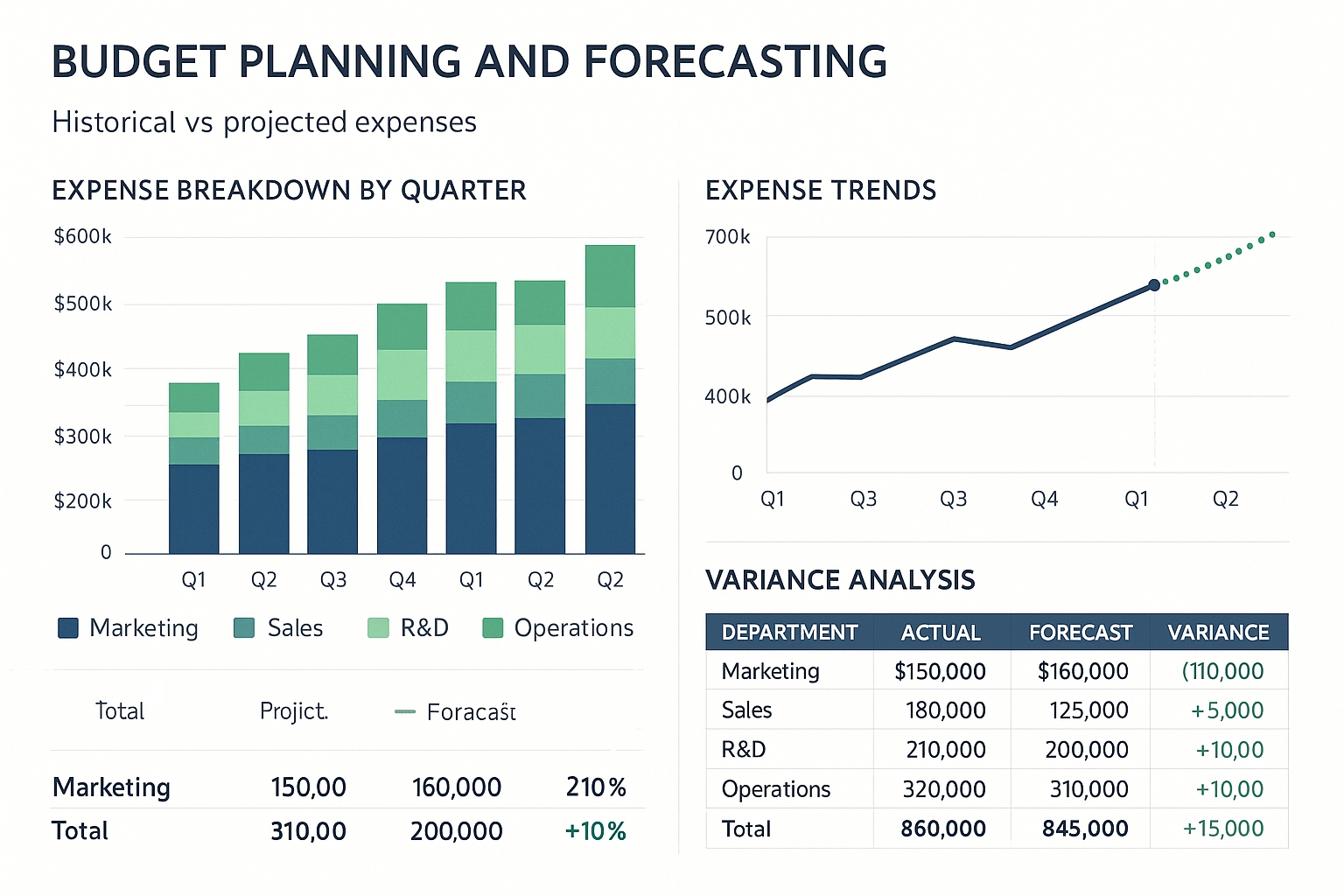
예산 계획 및 예측 대시보드 예시
결과 및 인사이트:
- 부서별 지출 추이: 마케팅 부서와 R&D 부서의 지출이 지난 3년간 꾸준히 증가하는 추세(각각 연평균 15%, 12% 증가)
- 계절적 패턴: 영업 부서는 Q4에 지출이 증가하고, 운영 부서는 상대적으로 일정한 지출 패턴을 보임
- 예산 대비 실제 지출: R&D 부서가 예산을 가장 효율적으로 관리하며, 운영 부서는 지속적으로 예산을 초과
- 내년도 예측: 전체적으로 11% 지출 증가 예상, 특히 마케팅(18%)과 R&D(14%)에서 높은 증가율 예측
예산 관리 권장사항: 운영 부서의 예산을 15% 증액하여 현실적인 계획을 수립하세요. 마케팅 부서의 Q2 지출 증가에 대비하여 유동성을 확보하고, R&D의 효율적 예산 관리 방식을 다른 부서에도 적용하는 것을 고려하세요. 또한 분기별로 예산 검토 미팅을 진행하여 필요 시 조정하는 것이 좋습니다.
요청: "지난 3년간의 부서별 지출 데이터를 분석하고, 트렌드를 파악하여 내년도 예산 계획과 분기별 예상 지출을 예측해줘"
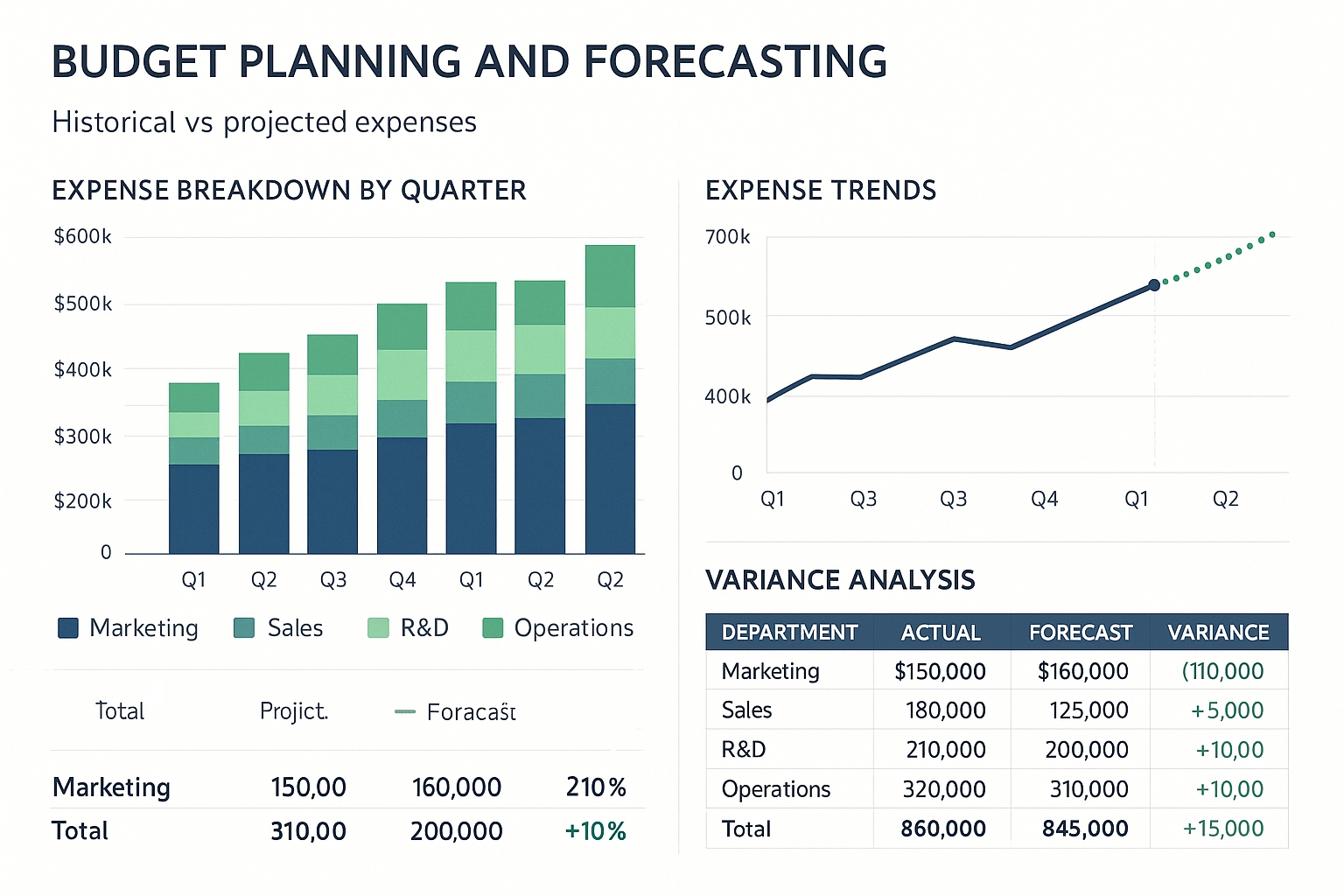
예산 계획 및 예측 대시보드 예시
결과 및 인사이트:
- 부서별 지출 추이: 마케팅 부서와 R&D 부서의 지출이 지난 3년간 꾸준히 증가하는 추세(각각 연평균 15%, 12% 증가)
- 계절적 패턴: 영업 부서는 Q4에 지출이 증가하고, 운영 부서는 상대적으로 일정한 지출 패턴을 보임
- 예산 대비 실제 지출: R&D 부서가 예산을 가장 효율적으로 관리하며, 운영 부서는 지속적으로 예산을 초과
- 내년도 예측: 전체적으로 11% 지출 증가 예상, 특히 마케팅(18%)과 R&D(14%)에서 높은 증가율 예측
예산 관리 권장사항: 운영 부서의 예산을 15% 증액하여 현실적인 계획을 수립하세요. 마케팅 부서의 Q2 지출 증가에 대비하여 유동성을 확보하고, R&D의 효율적 예산 관리 방식을 다른 부서에도 적용하는 것을 고려하세요. 또한 분기별로 예산 검토 미팅을 진행하여 필요 시 조정하는 것이 좋습니다.
시작하기
1. 계정 생성 및 로그인
- Genspark.ai 웹사이트 방문
- 무료 계정 가입 (매일 200 크레딧 제공)
- 로그인 후 'AI 시트' 옵션 선택
- Genspark.ai 웹사이트 방문
- 무료 계정 가입 (매일 200 크레딧 제공)
- 로그인 후 'AI 시트' 옵션 선택
2. 첫 AI 시트 생성하기
- 'AI 시트' 버튼 클릭
- 원하는 작업에 대한 프롬프트 작성"지난 3개월간의 소셜 미디어 마케팅 성과를 분석하고, 가장 효과적인 콘텐츠 유형과 게시 시간을 파악해줘"
- 필요한 경우 참조할 문서나 데이터 업로드
- 실시간으로 진행 상황 확인
- 결과에 만족할 때까지 AI와 협업하여 결과물 개선
- 'AI 시트' 버튼 클릭
- 원하는 작업에 대한 프롬프트 작성"지난 3개월간의 소셜 미디어 마케팅 성과를 분석하고, 가장 효과적인 콘텐츠 유형과 게시 시간을 파악해줘"
- 필요한 경우 참조할 문서나 데이터 업로드
- 실시간으로 진행 상황 확인
- 결과에 만족할 때까지 AI와 협업하여 결과물 개선
3. 데이터 가져오기
- 직접 업로드: Excel, CSV, Google 스프레드시트 등에서 데이터 가져오기
- AI 검색: AI에게 특정 주제나 조건에 맞는 데이터 수집 요청
- 외부 API 연결: (지원되는 경우) 외부 데이터 소스와 연결
- 직접 업로드: Excel, CSV, Google 스프레드시트 등에서 데이터 가져오기
- AI 검색: AI에게 특정 주제나 조건에 맞는 데이터 수집 요청
- 외부 API 연결: (지원되는 경우) 외부 데이터 소스와 연결
활용 팁과 최적화 방법
1. 효과적인 프롬프트 작성하기
구체적인 명령어 작성:
❌ 좋지 않은 예: "최근 매출 데이터를 분석해줘"
✅ 좋은 예: "2023년 1월부터 2023년 12월까지의 월별 제품 카테고리별 매출 데이터를 분석하고, 성장률이 가장 높은 카테고리 TOP 5를 막대 그래프로 보여줘"
단계적 접근: 복잡한 분석은 여러 단계로 나누어 요청하세요.
예: 먼저 "월별 매출 데이터를 시각화해줘"로 시작한 후, "이 중 성장률이 높은 상품만 필터링하고 원인을 분석해줘"와 같이 단계적으로 심화
예상 결과물 형식 명시: 원하는 결과물의 형태를 명확히 알려주세요.
예: "결과를 3개의 차트(시계열 그래프, 파이 차트, 막대 그래프)와 요약 테이블로 정리해줘"
구체적인 명령어 작성:
❌ 좋지 않은 예: "최근 매출 데이터를 분석해줘"
✅ 좋은 예: "2023년 1월부터 2023년 12월까지의 월별 제품 카테고리별 매출 데이터를 분석하고, 성장률이 가장 높은 카테고리 TOP 5를 막대 그래프로 보여줘"
단계적 접근: 복잡한 분석은 여러 단계로 나누어 요청하세요.
예: 먼저 "월별 매출 데이터를 시각화해줘"로 시작한 후, "이 중 성장률이 높은 상품만 필터링하고 원인을 분석해줘"와 같이 단계적으로 심화
예상 결과물 형식 명시: 원하는 결과물의 형태를 명확히 알려주세요.
예: "결과를 3개의 차트(시계열 그래프, 파이 차트, 막대 그래프)와 요약 테이블로 정리해줘"
2. 데이터 분석 최적화
정확한 질문하기:
❌ 좋지 않은 예: "영업이 어떻게 되고 있나요?"
✅ 좋은 예: "지난 분기 대비 이번 분기의 제품별 영업 실적 변화와 그 원인을 분석해주세요. 특히 고객 세그먼트별 구매 패턴 변화에 주목해주세요."
비교 분석 활용: 데이터를 다양한 관점에서 비교하도록 요청하세요.
예: "작년과 올해의 마케팅 ROI를 채널별로 비교해주고, 가장 큰 변화가 있는 채널 3개에 대해 심층 분석해줘"
상관관계 탐색: 데이터 간의 관계를 분석하도록 요청하세요.
예: "마케팅 지출과 신규 고객 유입 사이의 상관관계를 분석하고, 가장 비용 효율적인 채널을 파악해줘"
정확한 질문하기:
❌ 좋지 않은 예: "영업이 어떻게 되고 있나요?"
✅ 좋은 예: "지난 분기 대비 이번 분기의 제품별 영업 실적 변화와 그 원인을 분석해주세요. 특히 고객 세그먼트별 구매 패턴 변화에 주목해주세요."
비교 분석 활용: 데이터를 다양한 관점에서 비교하도록 요청하세요.
예: "작년과 올해의 마케팅 ROI를 채널별로 비교해주고, 가장 큰 변화가 있는 채널 3개에 대해 심층 분석해줘"
상관관계 탐색: 데이터 간의 관계를 분석하도록 요청하세요.
예: "마케팅 지출과 신규 고객 유입 사이의 상관관계를 분석하고, 가장 비용 효율적인 채널을 파악해줘"
3. 시각화 개선하기
목적에 맞는 차트 유형 선택:
- 시간에 따른 변화: 선 그래프
- 카테고리별 비교: 막대 그래프
- 구성 비율: 파이 차트 또는 도넛 차트
- 분포 확인: 히스토그램
- 상관관계 분석: 산점도
색상 테마 요청: 브랜드 아이덴티티에 맞는 색상을 지정할 수 있습니다.
예: "회사 브랜드 색상(#1E40AF, #10B981)을 사용한 차트로 작성해줘"
인터랙티브 요소 활용: 필요에 따라 인터랙티브 요소를 요청하세요.
예: "지역별 필터링이 가능한 대시보드 형태로 만들어줘"
목적에 맞는 차트 유형 선택:
- 시간에 따른 변화: 선 그래프
- 카테고리별 비교: 막대 그래프
- 구성 비율: 파이 차트 또는 도넛 차트
- 분포 확인: 히스토그램
- 상관관계 분석: 산점도
색상 테마 요청: 브랜드 아이덴티티에 맞는 색상을 지정할 수 있습니다.
예: "회사 브랜드 색상(#1E40AF, #10B981)을 사용한 차트로 작성해줘"
인터랙티브 요소 활용: 필요에 따라 인터랙티브 요소를 요청하세요.
예: "지역별 필터링이 가능한 대시보드 형태로 만들어줘"
자주 묻는 질문
Q1: Genspark AI 시트는 얼마의 비용이 드나요?
A: Genspark은 무료 계정을 제공하며, 매일 200 크레딧이 제공됩니다. 이는 일반적인 사용에 충분한 양입니다. 더 많은 사용량이 필요한 경우 유료 플랜도 제공됩니다.
A: Genspark은 무료 계정을 제공하며, 매일 200 크레딧이 제공됩니다. 이는 일반적인 사용에 충분한 양입니다. 더 많은 사용량이 필요한 경우 유료 플랜도 제공됩니다.
Q2: 민감한 기업 데이터를 안전하게 처리할 수 있나요?
A: Genspark AI 시트는 데이터 보안을 중요시합니다. 하지만 외부 서비스에 매우 민감한 데이터를 업로드하기 전에 회사의 보안 정책을 확인하는 것이 좋습니다.
A: Genspark AI 시트는 데이터 보안을 중요시합니다. 하지만 외부 서비스에 매우 민감한 데이터를 업로드하기 전에 회사의 보안 정책을 확인하는 것이 좋습니다.
Q3: 오프라인 환경에서도 사용 가능한가요?
A: Genspark AI 시트는 클라우드 기반 서비스로, 인터넷 연결이 필요합니다. 오프라인에서는 사용할 수 없습니다.
A: Genspark AI 시트는 클라우드 기반 서비스로, 인터넷 연결이 필요합니다. 오프라인에서는 사용할 수 없습니다.
Q4: 기존 Excel 파일을 가져올 수 있나요?
A: 네, 기존 Excel, CSV 등의 파일을 업로드하여 AI 시트에서 분석할 수 있습니다.
A: 네, 기존 Excel, CSV 등의 파일을 업로드하여 AI 시트에서 분석할 수 있습니다.
Q5: AI 시트로 생성한 결과물을 다른 형식으로 내보낼 수 있나요?
A: 네, 결과물을 Excel, CSV, PDF 등 다양한 형식으로 내보낼 수 있습니다.
A: 네, 결과물을 Excel, CSV, PDF 등 다양한 형식으로 내보낼 수 있습니다.
Q6: Genspark AI 시트와 기존 Excel/Google 스프레드시트의 주요 차이점은 무엇인가요?
A: 기존 스프레드시트는 사용자가 직접 수식을 작성하고 데이터를 가공해야 하지만, Genspark AI 시트는 자연어 명령으로 복잡한 분석이 가능하며 데이터 수집부터 시각화까지 AI가 자동으로 처리합니다.
A: 기존 스프레드시트는 사용자가 직접 수식을 작성하고 데이터를 가공해야 하지만, Genspark AI 시트는 자연어 명령으로 복잡한 분석이 가능하며 데이터 수집부터 시각화까지 AI가 자동으로 처리합니다.
마무리
Genspark AI 시트는 데이터 분석과 시각화의 새로운 시대를 열고 있습니다. 복잡한 수식이나 기술적 지식 없이도 강력한 데이터 분석 및 시각화가 가능하며, 일상생활부터 비즈니스 환경까지 다양한 분야에서 활용할 수 있습니다.
이 가이드에서 소개된 다양한 예시와 팁을 활용하여 Genspark AI 시트의 잠재력을 최대한 발휘해보세요. 데이터 기반의 의사결정과 효율적인 업무 처리를 통해 개인과 조직의 생산성을 크게 향상시킬 수 있습니다.
지금 바로 시작하세요!
Genspark.ai에서 무료로 시작하여 AI의 힘으로 데이터 작업을 혁신해보세요
Genspark AI 시트는 데이터 분석과 시각화의 새로운 시대를 열고 있습니다. 복잡한 수식이나 기술적 지식 없이도 강력한 데이터 분석 및 시각화가 가능하며, 일상생활부터 비즈니스 환경까지 다양한 분야에서 활용할 수 있습니다.
이 가이드에서 소개된 다양한 예시와 팁을 활용하여 Genspark AI 시트의 잠재력을 최대한 발휘해보세요. 데이터 기반의 의사결정과 효율적인 업무 처리를 통해 개인과 조직의 생산성을 크게 향상시킬 수 있습니다.
지금 바로 시작하세요!
Genspark.ai에서 무료로 시작하여 AI의 힘으로 데이터 작업을 혁신해보세요

댓글
댓글 쓰기